Het aanmaken van gebruikers en instellen van rollen en rechten is een taak van uw e-Captain beheerder(s). Onze medewerkers maken geen gebruikers aan, stellen geen rechten in en verstrekken geen wachtwoorden.
Wij adviseren u om minimaal twee beheerders aan te maken. Mocht een van de beheerders om wat voor reden dan ook niet beschikbaar zijn dan kan uw organisatie altijd terugvallen op de andere beheerder(s).
e-Captain kent een uitgebreide rechtenstructuur waarmee u gebruikers toegang kunt geven tot die onderdelen waar zij mee moeten kunnen werken. Naast gebruikers kunt u ook rollen instellen waarmee u eenvoudig meerdere gebruikers dezelfde rechten kunt geven.
Voordelen van rollen:
Als u een e-Captain beheerder bent dan kunt u andere gebruikers aanmaken en rollen en rechten instellen.

Vervolgens krijgt u het overzicht te zien met al uw gebruikers en rollen.
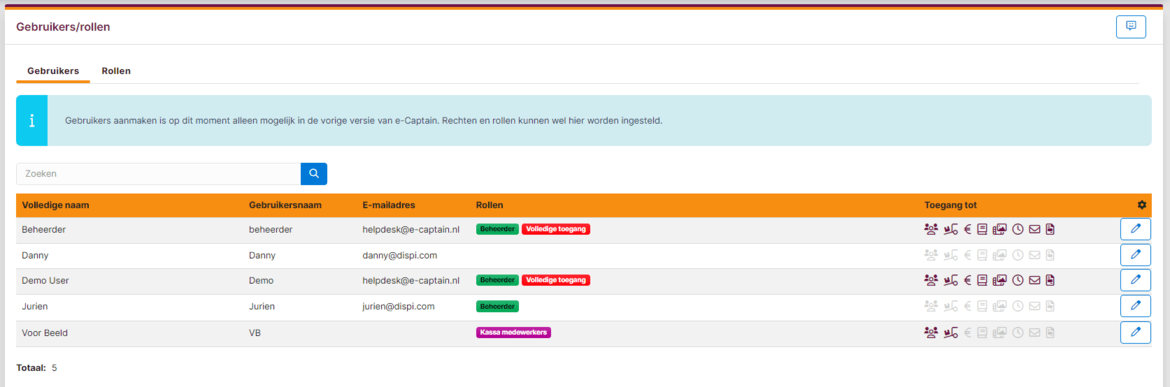
| Volledige naam | In deze kolom ziet u de naam van de gebruiker staan. |
| Gebruikersnaam | In deze kolom ziet u de gebruikersnaam van de gebruiker staan. |
| E-mailadres | In deze kolom ziet u het e-mailadres van de gebruiker staan. |
| Rollen | In deze kolom ziet u welke rol(len) aan een gebruiker is/zijn gekoppeld. |
| Toegang tot | In deze kolom ziet u aan de icoontjes tot welke standaard modules iemand toegang heeft.. |
 |
Als u op het tandwiel icoontje klikt kunt u kolommen uit- of aanzetten in het overzicht. |
 |
Klik op het bewerken icoontje om de rechten van gebruiker in te stellen of aan te passen. |
Om rollen aan te maken klikt u op het tabblad Rollen. U krijgt dan een overzicht te zien van alle rollen. Standaard zijn er al twee rollen aanwezig:
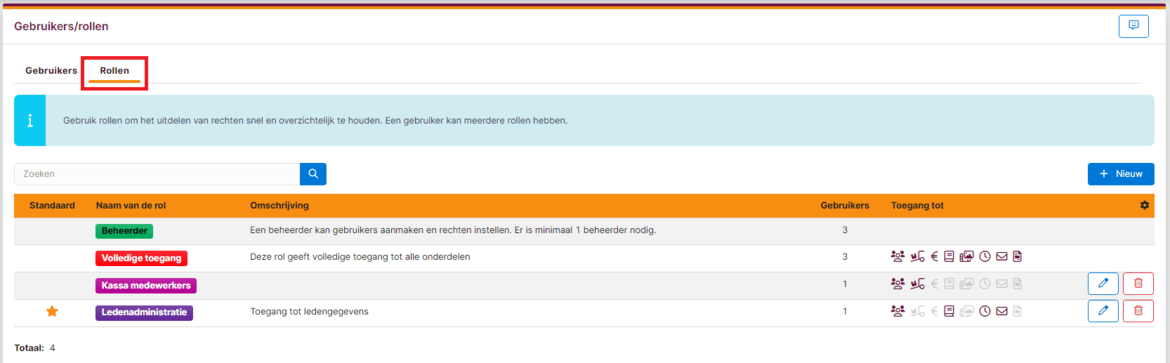
| Standaard | In deze kolom ziet u of deze rol standaard aan een nieuwe gebruiker wordt toegevoegd. |
| Naam van de rol | In deze kolom ziet u de naam van de rol. |
| Omschrijving | In deze kolom ziet u de omschrijving van de rol. |
| Gebruikers | In deze kolom ziet u hoeveel gebruikers zijn gekoppeld aan een rol. |
| Toegang tot | In deze kolom ziet u tot welke basis modules een rol toegang geeft. Als u met uw muis over het icoontje gaat ziet u welke module het betreft. |
 |
Als u op het tandwiel icoontje klikt kunt u kolommen uit- of aanzetten in het overzicht. |
 |
Klik op het bewerken icoontje om de rechten van een rol in te stellen of aan te passen. |
 |
Klik op het verwijderen icoontje om een te verwijderen. |
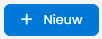 |
Klik op de knop Nieuw om een nieuwe rol aan te maken. |
Het scherm om rollen aan te maken heeft drie tabbladen.
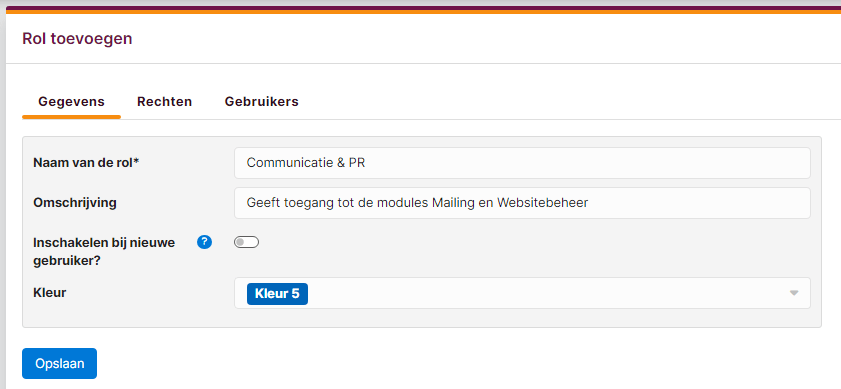
| Naam van de rol | Vul hier de naam van de rol in. |
| Omschrijving | Geef hier een omschrijving van de rol op. |
| Inschakelen bij nieuwe gebruiker? | Zet deze optie aan als u deze rol automatisch aan nieuwe gebruikers wilt koppelen. |
| Kleur | Selecteer hier een kleur voor de rol. |
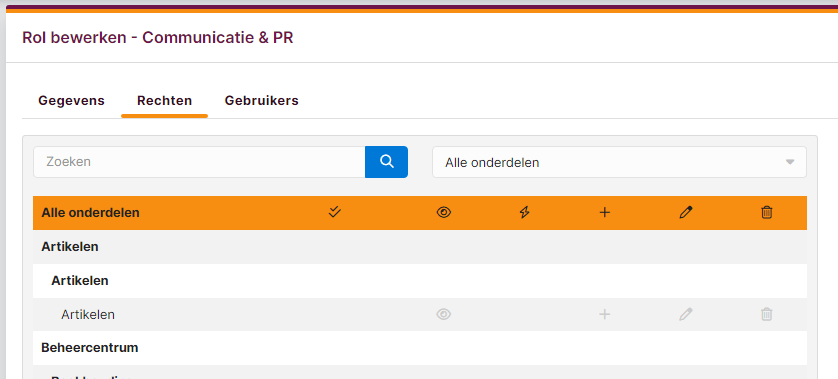
| Alle onderdelen | Bij het uitklapmenu Alle onderdelen kunt u het onderdeel selecteren waarvoor u de rechten wilt instellen. U kunt hier ook kiezen voor de optie Allen onderdelen voor een totaal overzicht. |
 |
Klik op het dubbele vink icoon om voor dit onderdeel in een keer alle rechten in te stellen. |
 |
Lees rechten. Klik op het oog icoon om voor dit onderdeel in een keer alle kijk rechten in te stellen. |
 |
Uitvoer rechten. Klik op het bliksem icoon om voor dit onderdeel in een keer alle uitvoer rechten in te stellen. |
 |
Toevoeg rechten. Klik op het plus icoon om voor dit onderdeel in een keer alle toevoeg rechten in te stellen. |
 |
Bewerk rechten. Klik op het potlood icoon om voor dit onderdeel in een keer alle bewerk rechten in te stellen. |
 |
Verwijder rechten. Klik op het verwijder icoon om voor dit onderdeel in een keer alle verwijder rechten in te stellen. |
 |
Klik op Opslaan om de wijzigen op te slaan. |
In het tabblad gebruikers kunt u eenvoudig selecteren welke gebruikers de rol moeten krijgen.
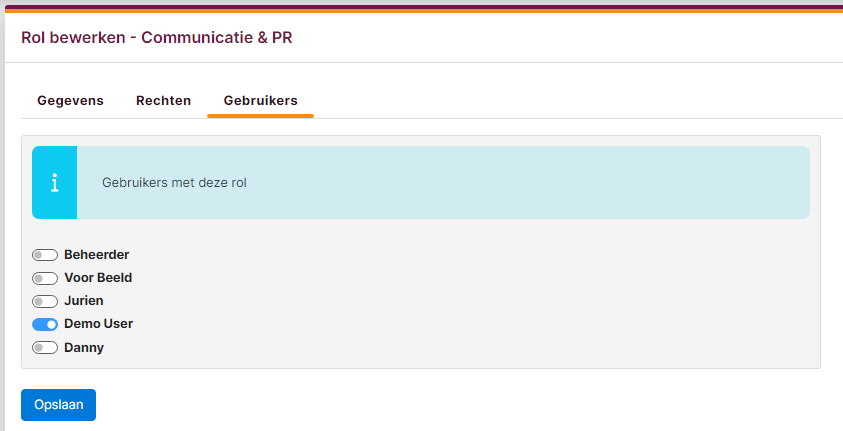
Dé ideale software oplossing om uw vereniging te ontzorgen en professionaliseren!
Hambakenwetering 15
5231 DD 's-Hertogenbosch
073 - 614 14 40
Haal meer uit e-Captain!
Wij bieden verschillende basis trainingen aan waarbij u op toegankelijke wijze leert werken met e-Captain.